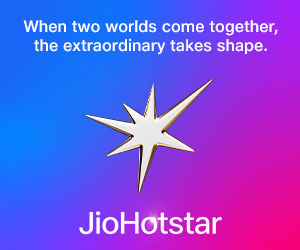Breaking NewsBusinessWorld
कहीं आप अनजान तो नहीं वॉट्सएप्प के इन फीचर्स से ?

नई दिल्ली। वॉट्सएप्प, भारत में सबसे लोकप्रिय व अधिक इस्तेमाल किए जाने वाला इन्स्टैंट मैसेन्जर है। स्मार्टफोन इस्तेमाल करने वाला हर शख्स इसका भरपूर लाभ उठाता है। और इसके लिए आए दिन कंपनी सुधार के साथ-साथ नए-नए अपडेट भी यूज़र के लिए लेकर आ रही है। वॉट्सएप्प पर ऐसी कई चीजें हैं जो हम आज कर रहे हैं जैसे कि वीडियो कॉल करना या जीआईएफ जोड़ना, आदि। लंबे समय से इस्तेमाल होने वाले इस एप्प के फीचर्स से ज़्यादातर यूज़र्स वाकिफ हैं लेकिन इसके कुछ ऐसे सीक्रेट्स भी हैं जिन्हें आप शायद ही जानते होंगे।
तो चलिये आज हम आपको बताते हैं ऐसे ही कुछ अनोखे फ़ीचर के बारे में जो यूज़र्स के बड़े काम की चीज़ हैं : –
टू स्टेप वैरिफिकेशन- टू-स्टेप वेरिफिकेशन में यूज़र्स अपने वॉट्सएप्प अकाउंट को सेफ बना सकते हैं। इसके लिए यूज़र्स को वॉट्सएप्प ओपन कर सेटिंग्स पर जाना होगा। सेटिंग में जाकर अकाउंट्स के विकल्प में जाएं, फिर अकाउंट्स में आपको टू-स्टेप वेरिफिकेशन का विकल्प दिखेगा। उसे इनेबल कर दें। इसे इनेबल करने के बाद यूज़र्स को पासकोड और ईमेल आईडी देना होगा। इस फीचर से 6 अंकों वाले पासकोड को डाले बिना कोई भी आपके नंबर को ऐक्टिवेट नहीं कर पाएगा। ये सिक्योरिटी फीचर एंड्रॉयड के अलावा विंडो और आईओएस डिवाइसेस में भी होगा।
ग्रुप चैट पर करें किसी विशेष मैसेज का रिप्लाय- ऐसा अक्सर होता है कि जब आप ग्रुप चैट करते हैं तो आप रिप्लाय करने में थोड़ा लेट हो जाते हैं। और फिर आप वो मैसेज ढूंढने में लग जाते हैं। इस से बचने के लिए आप किसी विशेष मैसेज लाइन को प्रेस करके रखें और फिर ऊपर आ रहे ऑप्शन्स में बैक ऐरो पर क्लिक करें। इस फीचर के ज़रिये आप पीछे छूट गए किसी विशेष मैसेज पर अपनी टिप्पणी दे पाएंगे।
ग्रुप चैट में जानें किसने पढ़ा आपका मैसेज- वन-टू-वन चैट में आपका संदेश कौन पढ़ता है, ये पता लगाना तो बेहद आसान है लेकिन ग्रुप चैट में पहचानने का तरीका कम लोगों को ही मालूम है। वास्तव में यह पता लगाने का आसान तरीका है। इसके लिए मैसेज को दबाकर रखें और एंड्रॉयड फोन पर ‘i’ बटन को दबाएं। यहां से आपको पता चल जाएगा कि आपका मैसेज किस-किस ने पढ़ लिया है।
मैसेज के फॉर्मेट बदलें- आपको शायद ही मालूम होगा कि वॉट्सएप्प ने हाल ही में टेक्स्ट को फॉर्मेट करने की सुविधा दी थी। आप चाहें तो किसी भी टेक्स्ट को बोल्ड, इटेलिसाइज़ और स्ट्राइकथ्रू कर सकते हैं। यह सब बदलाव आप केवल स्पेशल कैरेक्टर के ज़रिए कर सकते हैं, जैसे-
बोल्ड टेक्सटः टेक्स्ट के आगे-पीछे एस्ट्रिक्स साइन लगा दें (*bold*)
इटेलिसाइज़: टेक्स्ट के आगे-पीछे अंडरस्कोर साइन जोड़ें (_italics_)
स्ट्राइकथ्रू: टेक्स्ट के आगे-पीछे टाइलड्स लगा दें (Rs tildeRs )
स्पीकर के बजाय इयरपीस से सुनें वॉयस मैसेज- कभी-कभी कुछ लोग मैसेज टाइप करने के बजाय वॉयस मैसेज भेज देते हैं। और उसे सुनने के लिए जैसे ही आप प्ले का बटन दबाते हैं वैसे ही आपके आस-पास के लोग उसे सुन लेते हैं। इन सबसे बचने के लिए आप प्ले का बटन दबाएं और अपने फोन को अपने कान के पास ले जाएं। वॉट्सएप्प अपने आप ही स्पीकरफोन से इयरपीस पर स्विच हो जाएगा, जहां आप वॉट्सएप्प वॉयस मैसेज सुन पाएंगे।
मैसेज को स्टार करें- आप वॉट्सएप्प पर किसी भी मैसेज को स्टार करके फेवरेट कर सकते हैं। मैसेज को स्टार करने के लिए आप किसी भी मैसेज को थोड़ी देर होल्ड करें, फिर पॉप-अप मेन्यू सामने आ जाएगा। यहां पर स्टार बटन पर टैप करके मैसेज को फेवरेट कर दीजिए। स्टार्ड मैसेज को देखने के लिए सेटिंग्स पर टैप करें, इसके बाद स्टार्ड मैसेज पर टैप करें। फिर आपको सभी फेवरिट किए गए मैसेज नज़र आने लगेंगे।
खुद की जानकारी छिपाएं- कई बार आप वॉट्सएप्प तो इस्तेमाल करना चाहते हैं लेकिन ये नहीं चाहते कि किसी को ये पता चले कि आप कब-कब ऑनलाइन थे। इसके लिए आप लास्ट सीन को डिसेबल कर सकते हैं। इस फीचर के लिए वॉट्सएप्प में सेटिंग्स > अकाउंट > प्राइवेसी में जाएं। फिर लास्ट सीन को टैप करें। यूज़र माइ कॉन्टेक्ट्स को चुन सकते हैं। इसके बाद कॉन्टेक्ट में मौजूद हर शख्स आपका स्टेटस जान सकेगा या फिर नोबडी यानी कोई भी आपका स्टेटस नहीं जान पाएगा।
तस्वीरों/वीडियो पर करें कलाकारी- आपको शायद नहीं मालूम है कि वॉट्सएप्प में मौजूद कैमरा एप्प से ली गई तस्वीरों या विडियो रिकॉर्डिंग पर कलाकारी भी कर सकते हैं। एप्प कैमरा से फोटो या वीडियो बनाने के बाद आपको स्क्रीन पर सबसे ऊपर दायीं तरफ कई टूल दिखेंगे। स्माइली आइकन में सभी इमोजी, ‘T’ से तस्वीरों व वीडियो पर टेक्स्ट लिखना और ड्रॉइंग टूल से आप अपने दिल की बात उकेर सकते हैं।
चैट को फाइल के तौर पर करें स्टोर- वॉट्सएप्प पर आप किसी भी कनवर्सेशन को टेक्स्ट फाइल के तौर पर सेव कर सकते हैं। इसके लिए आप किसी चैट बॉक्स को खोलें और फिर मेन्यू बटन पर टैप करें। इसके बाद मोर पर जाएं और ईमेल चैट को चुनें। फिर अटैच मीडिया को चुनें। इसके बाद ईमेल कंपोज़ होगा जिसमें आपकी चैट हिस्ट्री टेक्स्ट डॉक्यूमेंट के तौर पर अटैच होगी।